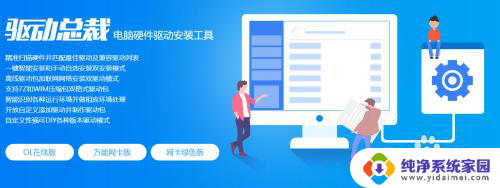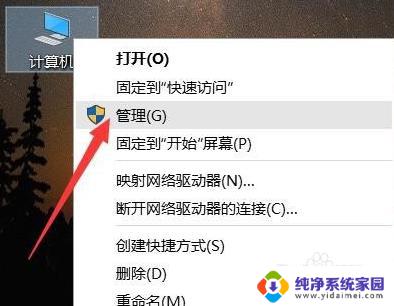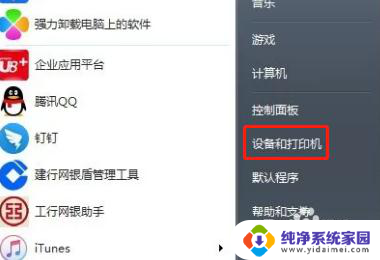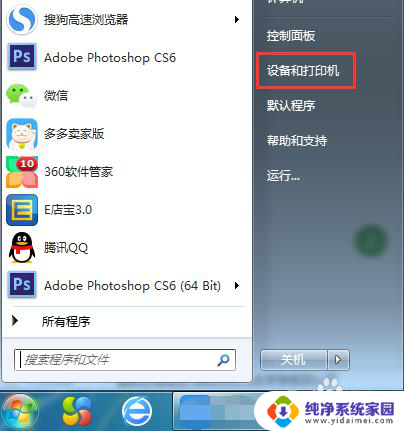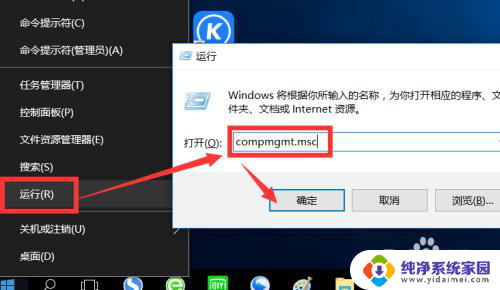打印机连接电脑无法打印 打印机连接电脑后为什么无法正常打印文件
更新时间:2023-09-07 08:52:15作者:xiaoliu
打印机连接电脑无法打印,在日常生活中,打印机已经成为了我们办公和学习中必不可少的设备之一,有时候我们会遇到一个问题,就是打印机连接电脑后却无法正常打印文件。这个问题困扰着很多人,究竟是什么原因导致了打印机与电脑之间的连接问题呢?有哪些可能的解决方法呢?下面我们一起来探讨一下。
方法如下:
1.在电脑桌面用鼠标右键点击计算机,进入“管理”。
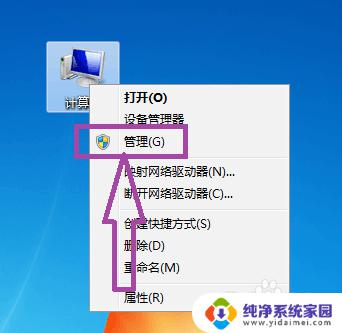
2.点击“管理”,弹出计算机管理的窗口页面。
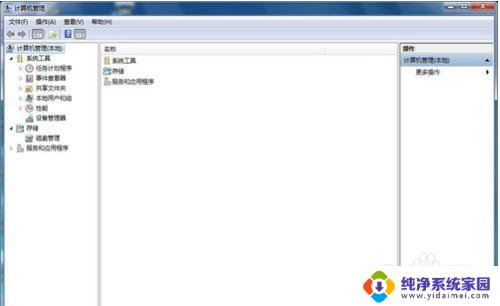
3.在计算机管理页面上依次进入“应用程序和服务”——“服务”。
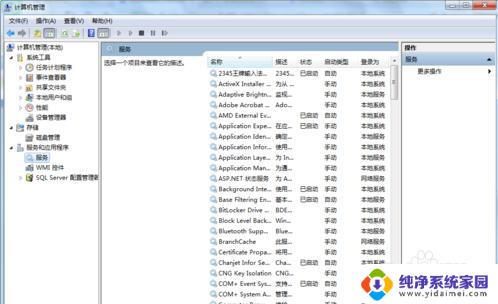
4.然后在服务的右侧项目中找到“Print Spooler”。
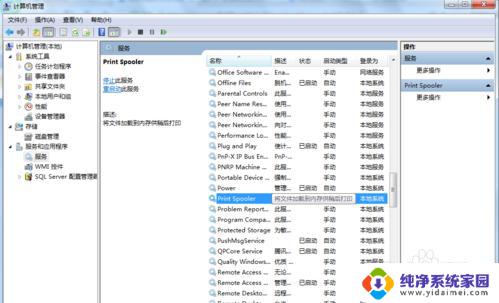
5.查看Print Spooler服务是否开启,如果没有开启的话。需要将Print Spooler服务设置为已启动。
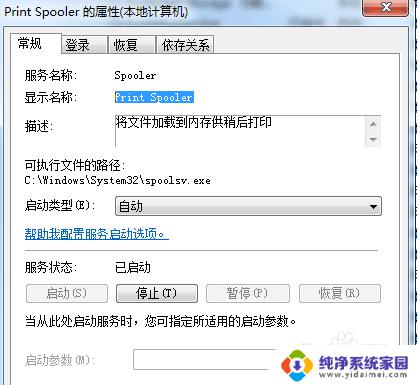
6.点击计算机左下角的开始,在弹出的开始菜单中进入设备和打印机。
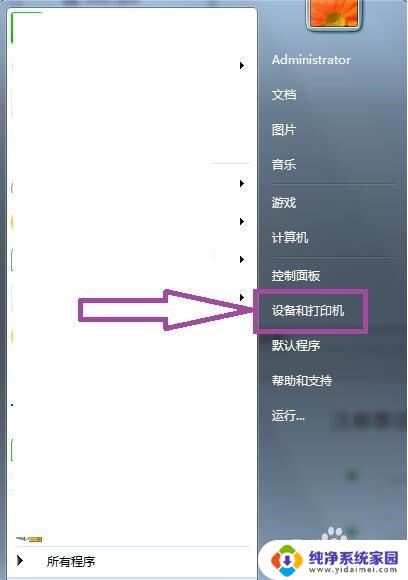
7.进入设备和打印机页面,在已安装的打印机中将其设置为默认打印机。
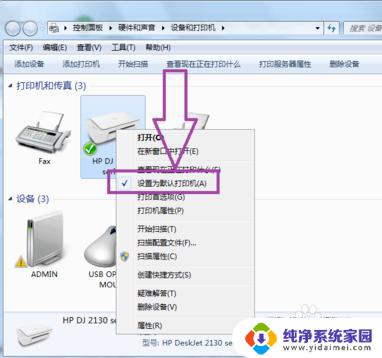
8.鼠标右键单击打印机,在弹出的窗口中点击“打印机现在正在打印什么”。
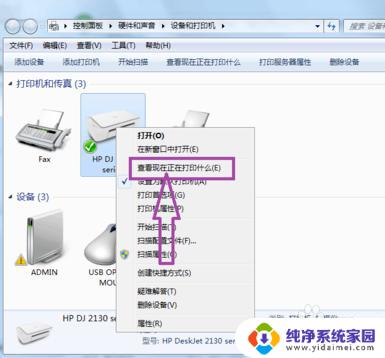
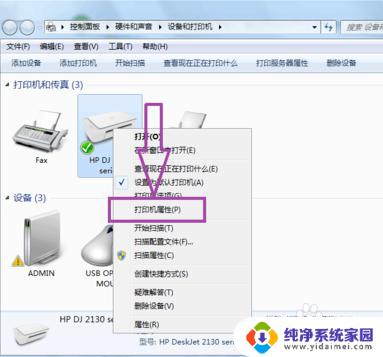
9.在打印窗口中清空任务,重启电脑和打印机即可。

以上是有关打印机连接电脑无法打印的所有内容,如果您遇到类似情况,可以按照我的方法来解决。